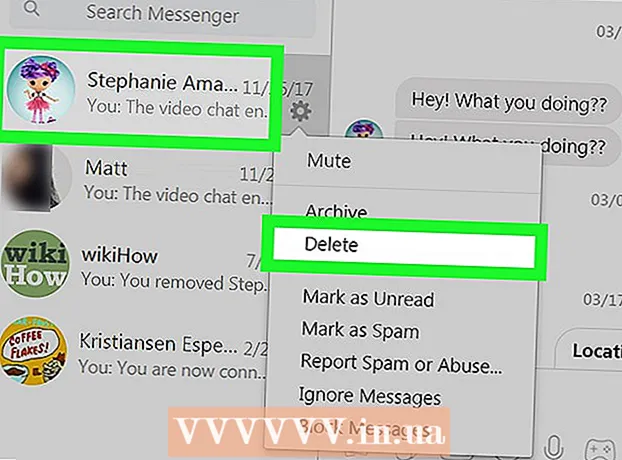Auteur:
Monica Porter
Denlaod Vun Der Kreatioun:
18 Mäerz 2021
Update Datum:
1 Juli 2024
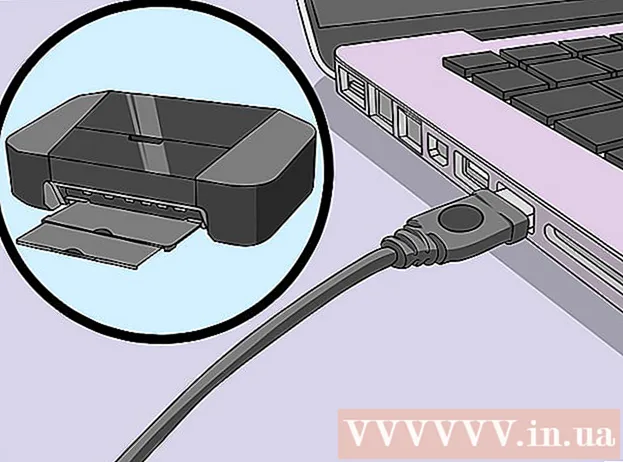
Inhalt
Dësen Artikel weist Iech wéi Dir en Drécker op Ärem Computer installéiere kënnt ouni d'Software Installatiounsdisk vum Drécker. Normalerweis kënnt Dir dëst mam USB Kabel maachen deen mam Drécker koum, awer Dir musst d'Software direkt vun der Websäit vum Dréckerhersteller eroflueden wann de Drécker méi al ass.
Schrëtt
Method 1 vun 3: Benotzt en USB Kabel op Windows
vum Drécker fir den Drécker unzeschalten. Denkt drun ongeféier eng Minutt no dëser Aktioun ze waarden ier Dir weidergeet.
- Wann den Drécker mat Ärem Computer verbonne war d'Installatioun net gestart, befollegt dës zousätzlech Schrëtt.
A ville Fäll fänkt den Dréckerei un, nodeems e sech mam Computer verbënnt, den Installatiounsprozess. Wa jo, befollegt d'Instruktioune vum Bildschirm bis de Printer installéiert ass.
. Klickt op de Windows Logo an der ënneschter lénkser Ecke vum Bildschierm. De Start Menu gëtt ugewisen.
vum Drécker fir den Drécker unzeschalten.
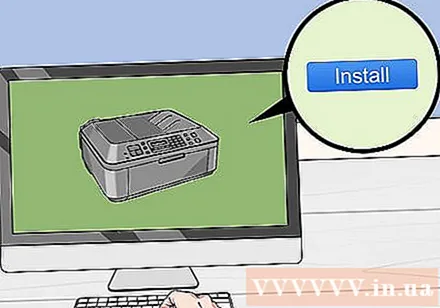
Klickt Installéieren (Installéieren) wann gefrot. Äre Mac sicht automatesch no dem Drécker a bestëmmt ob en Update néideg ass; Wann Dir den Drécker op Ärem Mac installéiert hutt, kritt Dir en Update Ufro.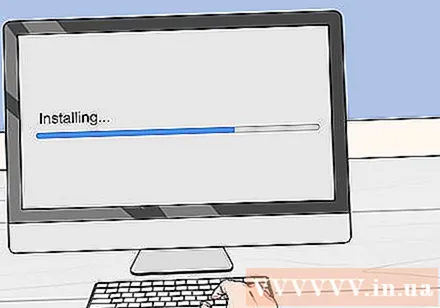
Follegt d'Instruktioune um Écran. Dir musst duerch de Printer Setup Prozess goen fir déi lescht Software an Treiber op Ärem Mac z'installéieren. Wann d'Installatioun fäerdeg ass, kënnt Dir den Drécker benotzen. Annonce
Method 3 vun 3: Luet d'Software erof
Kuckt den Instruktiounshandbuch vum Drécker. De Benotzerhandbuch enthält detailléiert Instruktioune wéi een den Drécker ouni Software opbaut. An dësem Fall befollegt einfach d'Instruktioune fir d'Drécker Software ze fannen an erofzelueden.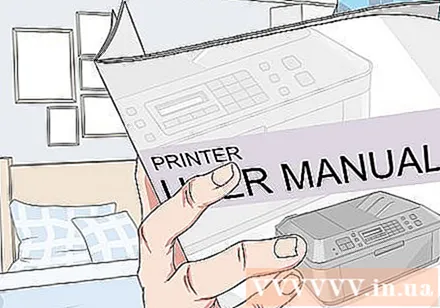
Besicht d'Websäit vum Dréckerhersteller. Zum Beispill gitt Dir op http://www.hp.com/ wann Dir en HP Drécker hutt. Folgend si populär Dréckerhersteller Websäiten:
- Canon - https://www.usa.canon.com/internet/portal/us/home/support
- Epson - https://epson.com/
- Brudder - http://www.brother-usa.com/printer/
Klickt op d'Kaart Dréckeren (Drécker). All Websäit vum Hiersteller wäert eng aner Interface hunn; Dir fannt dës Optioun wuel am Menü uewen op der Säit.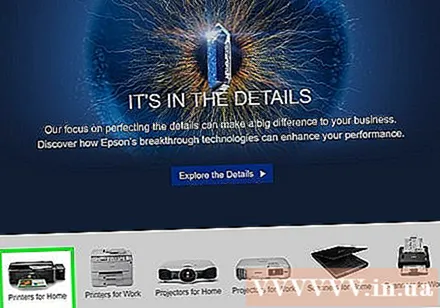
Wann Dir d'Sichbar uewen op der Websäit kuckt, gitt d'Modellnummer vum Drécker do a spréngt op de nächste Schrëtt.
Sicht no Ärem Dréckertyp. Dir kënnt d'Scrollbar zéien fir d'Dréckermodeller ze gesinn déi op der Websäit opgezielt sinn, oder gitt d'Modellnummer vum Drécker an der Sichbar wann méiglech.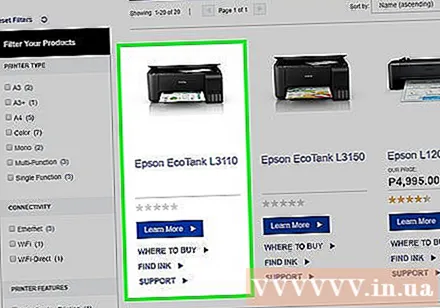
Fannt de Link "Software" erofzelueden. Dir musst Är Dréckermodellnummer an der Sichbar erëm aginn fir déi richteg Software hei ze fannen.
- E puer Websäite placéieren Links Luet Software erof (Download Software) mat ganz klenger Textgréisst ënnen op der Säit.
Klickt op den Downloadlink fir d'Dréckersoftware erofzelueden. Dëst ass d'Operatioun vum Download vun der Software op Ärem Computer.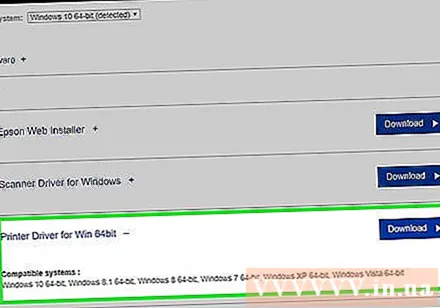
Waart bis de Software eroflueden vum Drécker fäerdeg ass. Dëst kann iwwerall vun e puer Sekonnen op e puer Minutten daueren.
- Wielt w.e.g. en Dossier fir d'éischt d'Datei ze späicheren wann Dir gefrot sidd.
Extrait den Dossier mat der Software wann Dir Windows benotzt. Dir musst just den Dossier klickt, duebelklickt op d'Installatiounsdatei, wielt ok wann gefrot, wielt en Dossier a klickt Extrait Hei ... (Extraitéiert hei ...) fir den Dossier auszepaken.
- Mac Benotzer musse just duebelklicken fir den Dossier opzemaachen.
- Skip dëse Schrëtt wann d'Software als onverpackt Installatiounsdatei erofgeluede gouf.
Duebelklick op d'Software Installatiounsdatei. Op engem Windows Computer musst Dir als éischt den nei extrahéierten Dossier opmaachen an duebel klickt op d'EEX Datei dran. Mac Benotzer mussen einfach op d'Setup-Datei (normalerweis eng DMG Datei) duebelklicken fir se opzemaachen.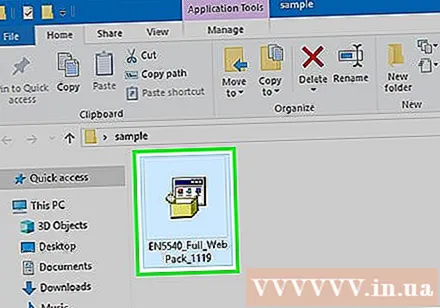
- Wann Äre Mac MacOS Sierra leeft, musst Dir Är Software verifizéieren ier Dir weidergitt.
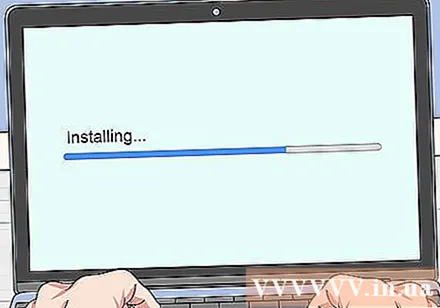
Follegt d'Instruktioune um Écran. Wat Dir gesitt no Duebelklick op d'Software Installatiounsdatei ënnerscheet sech jee no Betribssystem a Drécker am Gebrauch; sou, just d'Uweisungen op Écran verfollegen bis d'Installatioun fäerdeg ass.
Connectéiert mat Drécker. Wann Ären Drécker en USB Kabel huet, probéiert den Drécker mam Computer ze verbannen fir ze kucken ob de Computer den Drécker erkennt. Wann den Drécker nëmmen Wi-Fi Verbindung huet, gitt sécher datt den Drécker a Computer béid Netzwierkverbindung hunn. Elo kënnt Dir den Drécker benotzen. Annonce
Berodung
- Hiersteller sinn dacks frou de Chauffer Installatioun Scheif fir eng Tax fir Iech heem ze schécken. Kuckt hir Support Säit fir Detailer.
- Dir fannt och d'Software vun der Drécker op enger Websäit vun Drëtten, wann den Drécker ze al ass an net méi vum Hiersteller ënnerstëtzt gëtt. Dir sollt awer virsiichteg sinn wann Dir Software vun Drëtt-Partei Websäiten erofluet.
Opgepasst
- NET Eroflueden an installéieren Software vun net vertrauenswürdege Site. Dëst kann Äre Computer mat engem béisaartege Code infizéieren.